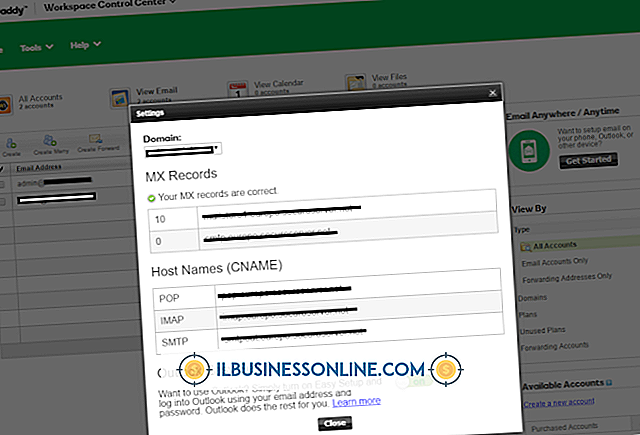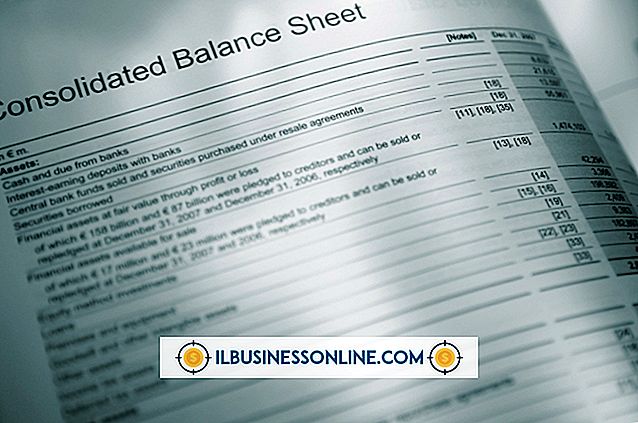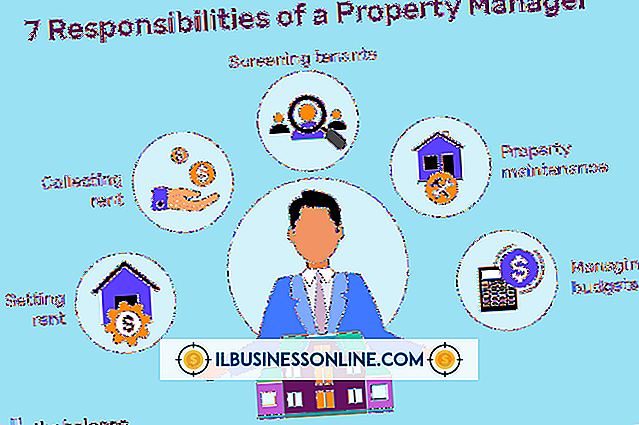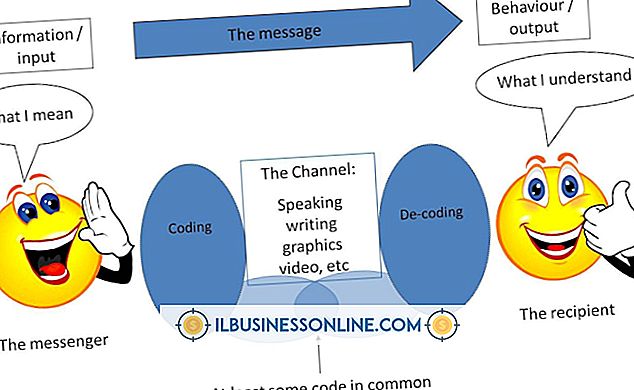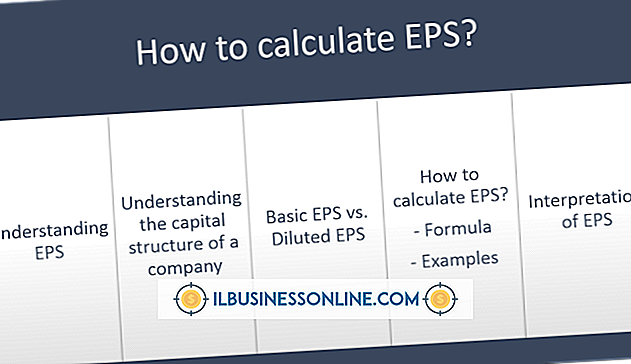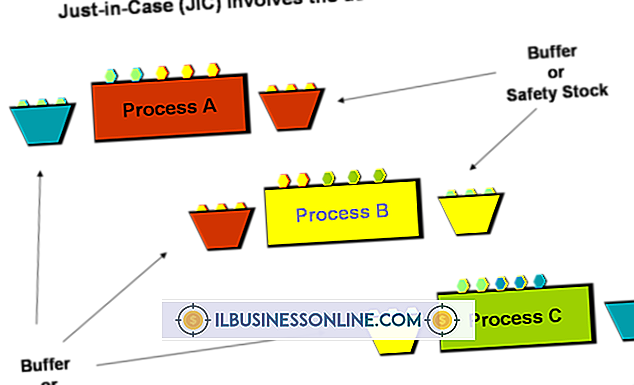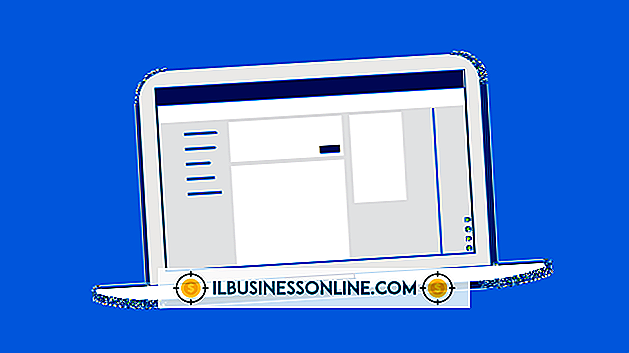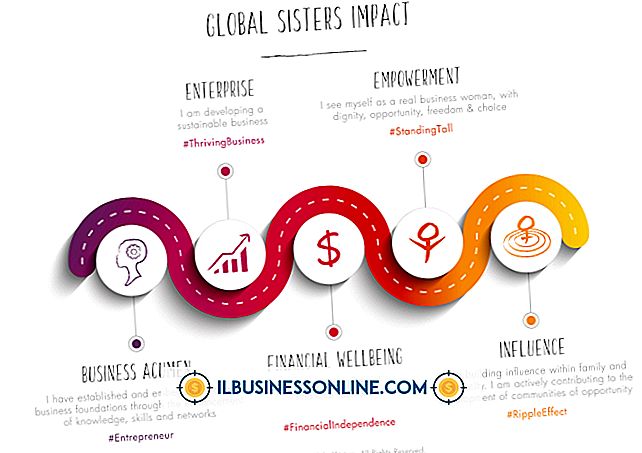So deaktivieren Sie ein Mauspad auf einem Asus Notebook

Obwohl das Touchpad eines Asus-Notebooks zum Anklicken, Scrollen und Auswählen von Inhalten nützlich sein kann, kann es störend sein, wenn Sie eine externe kabelgebundene oder kabellose Maus verwenden. Wenn Sie als Geschäftsinhaber die Bedienung einer normalen Maus für den täglichen Geschäftsbetrieb bevorzugen, verringert das Deaktivieren des Touchpads die Wahrscheinlichkeit, dass Sie versehentlich auf das Gerät tippen und eine ungewollte Auswahl treffen. Das Asus Touchpad kann je nach verwendetem Modell auf verschiedene Arten deaktiviert werden.
BIOS-Einstellungen verwenden
1
Drücken Sie die Taste "F2", während Ihr Computer hochfährt, und wählen Sie im daraufhin angezeigten Menü "BIOS-Einstellungen".
2
Wählen Sie in der BIOS-Einstellung die Option "Deaktivieren" neben dem Touchpad-Gerät.
3.
Drücken Sie die Taste "F10", um die Änderungen zu speichern und die BIOS-Einstellungen zu beenden. Starten Sie dann den Computer normal neu.
Verwenden der Mauseinstellungen
1
Klicken Sie auf die Schaltfläche Start und anschließend auf "Systemsteuerung".
2
Wählen Sie "Große Symbole" im Abschnitt "Ansicht nach" und klicken Sie auf "Maus", um das Dialogfeld "Mauseigenschaften" zu öffnen.
3.
Klicken Sie auf die Registerkarte "Geräteeinstellungen" und klicken Sie im Feld Geräte auf das Touchpad.
4
Klicken Sie auf die Schaltfläche "Deaktivieren", um das Touchpad Ihres Asus Notebooks zu deaktivieren. Klicken Sie auf "OK", um Ihre Änderungen zu speichern.
Spitze
- Sie können das Touchpad auch deaktivieren, indem Sie "Fn" und eine Funktionstaste drücken, je nach Modell Ihres ASUS-Notebooks. Um beispielsweise das Touchpad auf einem ASUS Eee-PC zu deaktivieren, drücken Sie "Fn-F3". Schlagen Sie im Benutzerhandbuch Ihres Asus-Laptops nach, wenn Sie nicht die richtige Tastenkombination zum Deaktivieren des Touchpads kennen.